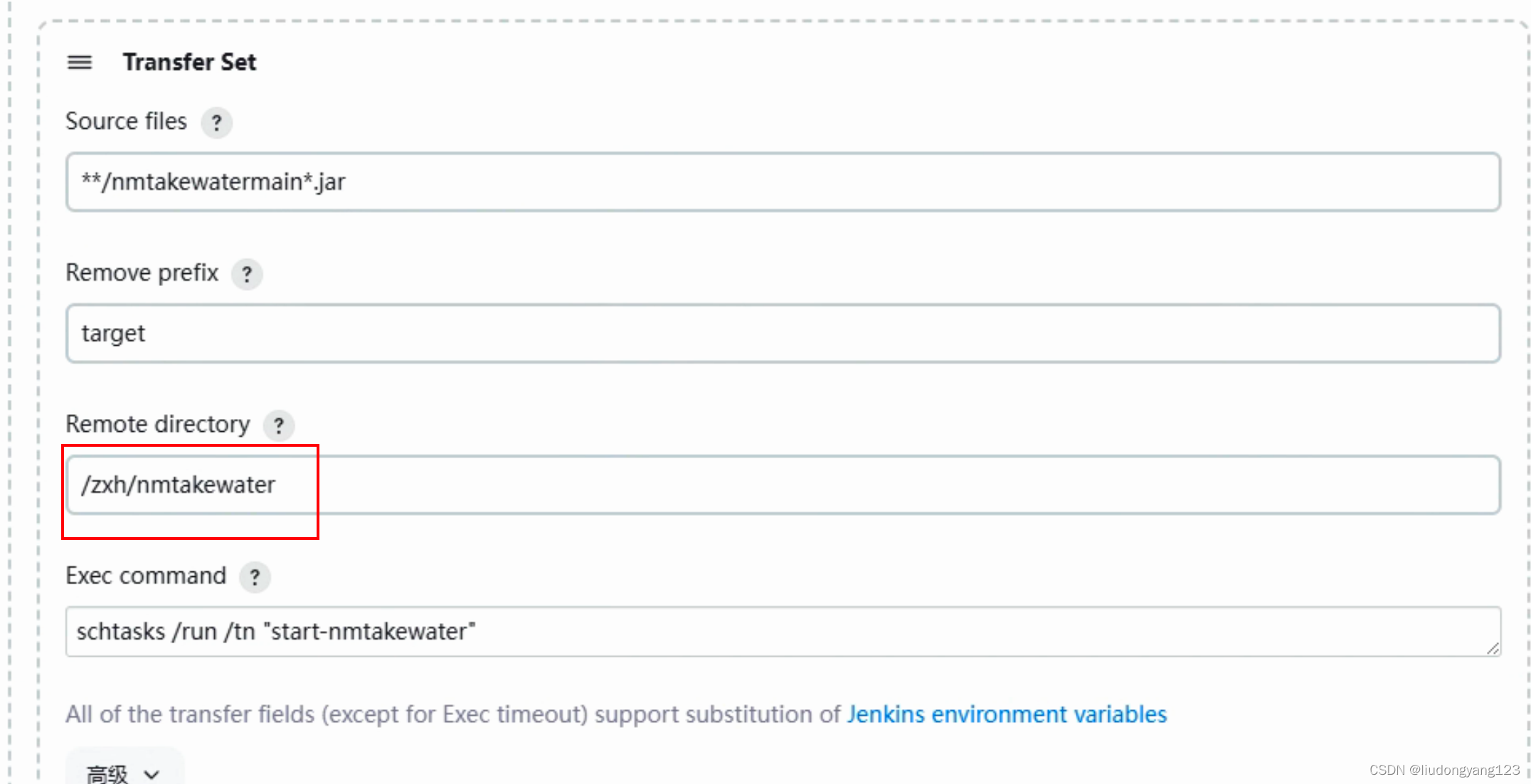- 1给BERT补充其他特征的编码器实践_bert 自编码器
- 2Cobaltstrike简介及实战_cobalstrike
- 3【数据结构与算法】哈希—— 位图 | 布隆过滤器 | 哈希切割_布隆过滤器 哈希算法
- 4【MySQL】insert和select单表查询详解(包含大量示例,看了必会)_insert select
- 5python控制windows窗口,python 控制桌面程序_pyautoit
- 6QML动画(基本动画)_qml鼠标点击动画
- 7小白如何编写微信小程序的页面结构_小程序页面js的结构设计
- 8深入理解LinkedList_linkedlist 左右哪边是头
- 9使用 FastAPI 实现聊天完成 API 详解_fastapi stream api
- 10sql优化-单表优化_单表慢sql优化
jenkins 发布服务到 windows服务器_jeknins 把文件上传到windows服务器
赞
踩
1.环境准备
1.1 这些就不过多描述了,可以参考我的另一盘文章部署到linux。
1.2 需要再windows上安装openssh
地址:Releases · PowerShell/Win32-OpenSSH · GitHub
到windows上执行安装,可以里面cmd命令行,执行 services.msi查看服务是否安装成功。
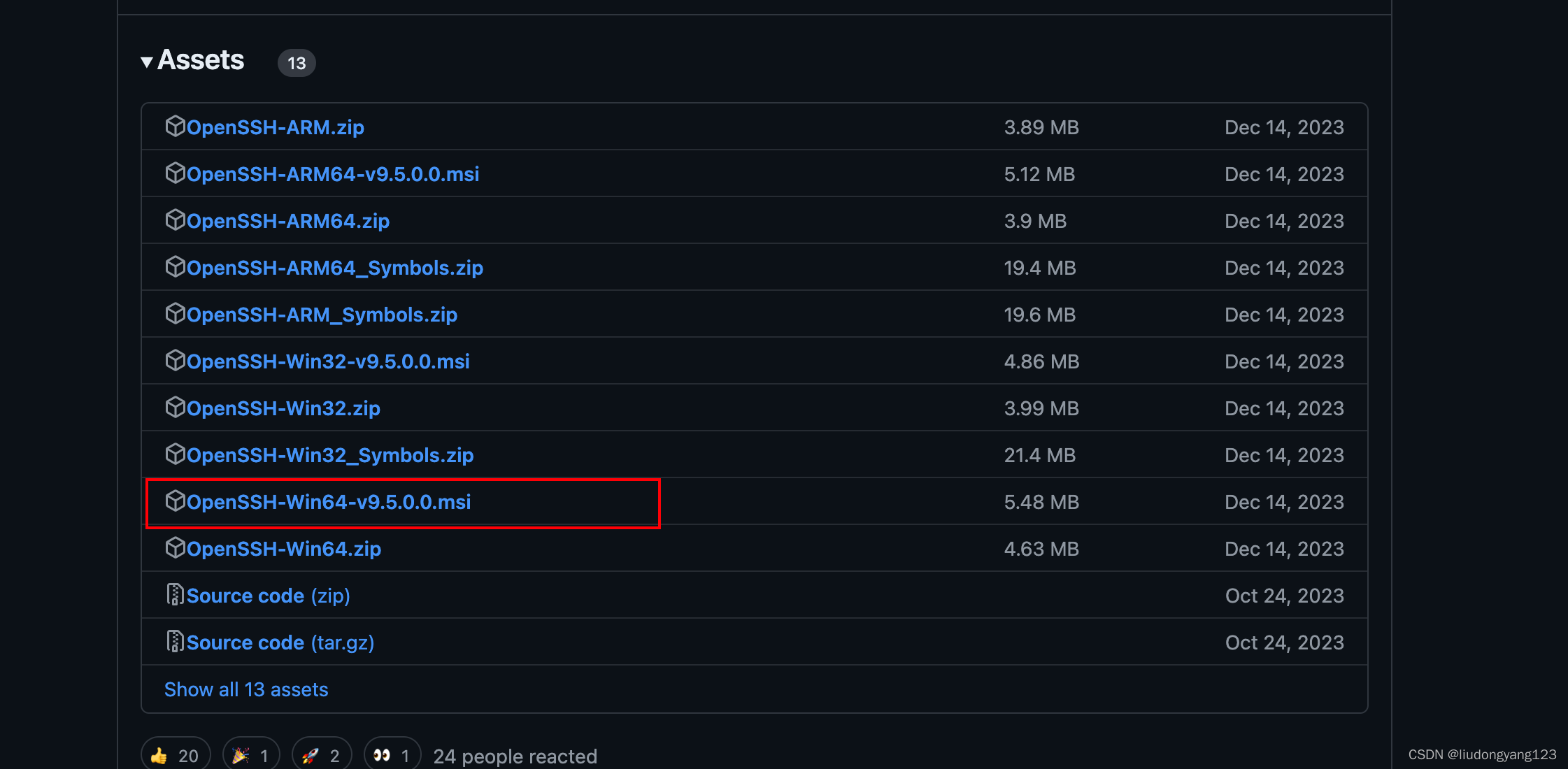
1.3 只有安装了openssh才能在jenkins中的系统配置里面创建关于windows服务器的publish over ssh,具体的可以参考我的另一篇文章,和创建linux服务器的一模一样。唯一要注意的就是在配置remote directory 时,我配置的时d盘根目录,然后一定是我下面截图的这种情况,反斜杠别写成windows的形式的,要不连不上windows,当然你可以不配置到d盘的根目录,可以继续加。
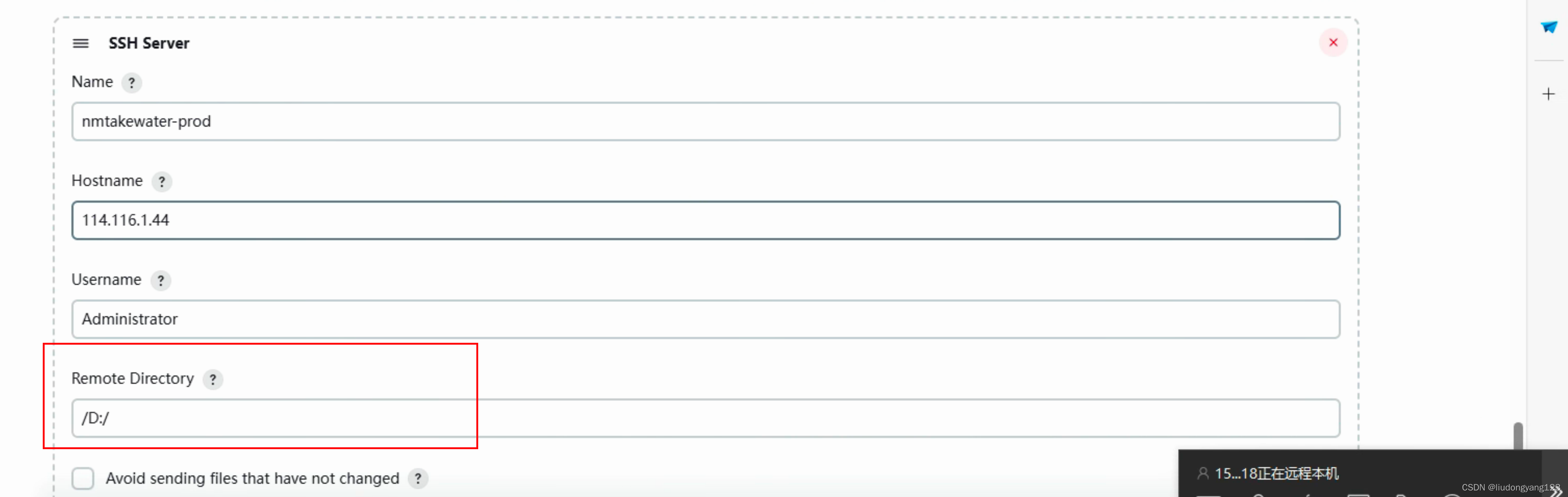
这里一些通用的配置就不说了,思想和部署linux的一样,先关闭服务,打包,发包,启动服务,所以这里直接贴几个windows的批处理脚本,主要是关于启动,停止的。
2.1 关闭服务脚本 stop.bat
- @echo off
- set port=5861
- for /f "tokens=1-5" %%i in ('netstat -ano^|findstr ":%port%"') do (
- echo kill the process %%m who use the port
- taskkill /pid %%m -t -f
- goto start
- )
- :start
2.2 启动服务脚本 start.bat
java -Dspring.profiles.active=prod -jar D:\zxh\nmtakewater\nmtakewatermain-0.0.1-SNAPSHOT.jar > D:\zxh\nmtakewater\main.log 2.3 前端解压脚本 front-zip.bat,前提要安装了winrar软件,利用这个软件解压前端的压缩包。
这里稍微说一下,这个脚本里面包含了解压包,删除包,重命名,这些是我自己的实际情况,你可以根据自己的要求配置,当然不在我这里的脚本你就得自己找了,反正就那几个意思。
-
- @echo off
- set WinRAR="C:\Program Files (x86)\WinRAR\WinRAR.exe"
- set log_name="\log.txt"
- set log=%cd%%log_name%
- for /r . %%a in (*.rar *.zip *.Z *.gz) do (
- cd "%%~pa"
- rem auto replace files that exists
- rem x : extract
- rem -o+ : cover mode
- rem -ilog : error msg to file
- rem -inul : do not display error window
- rem -iback : run in the background
- rem -mt : thread num
- %WinRAR% x -o+ -ilog%log% -inul -iback -mt12 "%%a"
- rem last command run successfully
- if %errorlevel% == 0 (
- rem delete compress file
- )
- )
- cd D:\jiachao\web
- rmdir /s /q waterIntake
- ren dist waterIntake

3.打包之后在windows上执行启动脚本不起作用的问题
这个重点说下,我不知道具体的原因哈,但是现状就是在打包之后,将包传到windows上后,执行后续的启动、解压等命令不起作用。换衣是jenkins兼容windows这块做的不好。
解决方案:
点击控制面板-》管理工具-》任务计划程序-》创建任务-》填写名称-》选择批处理脚本
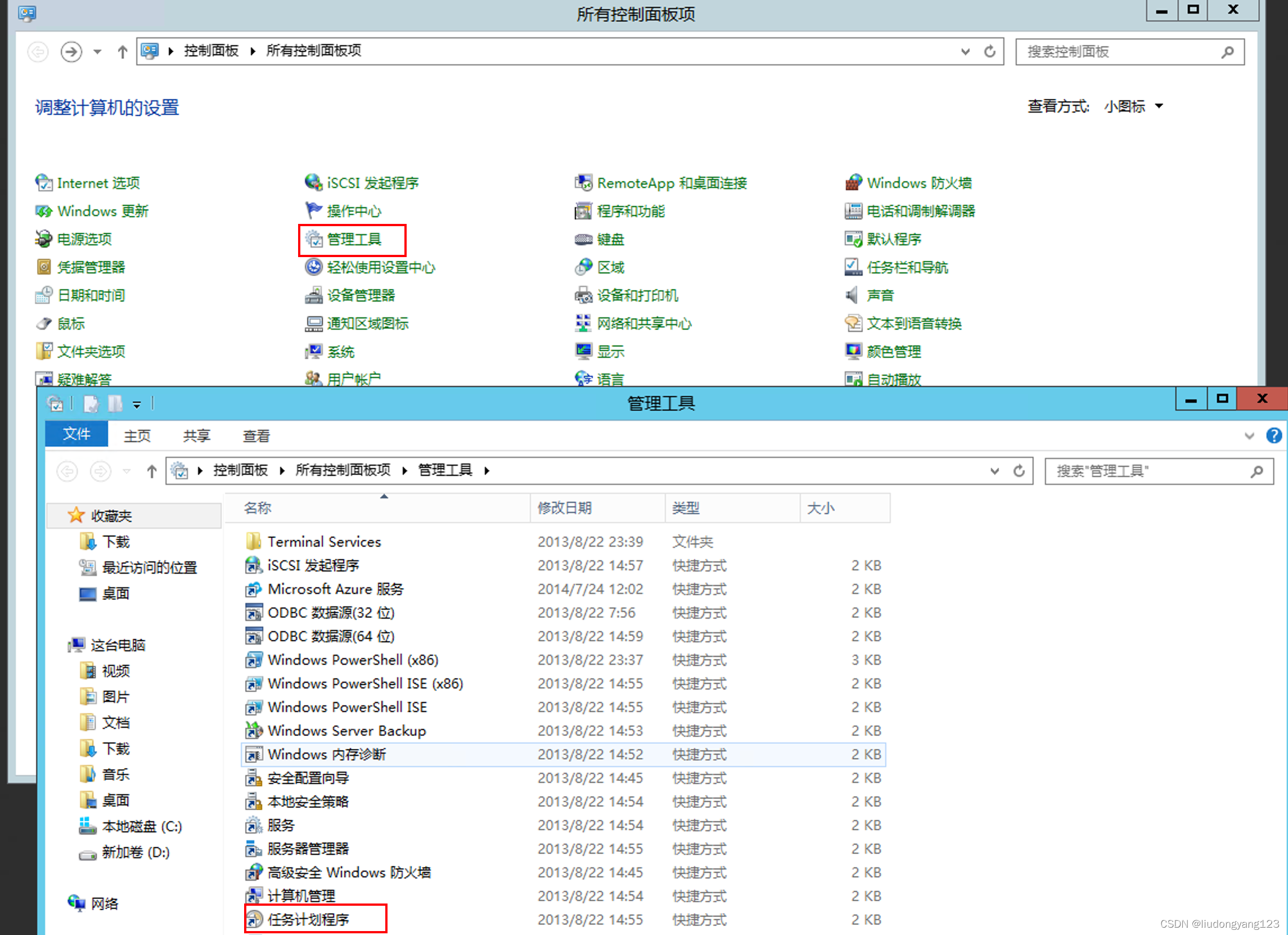
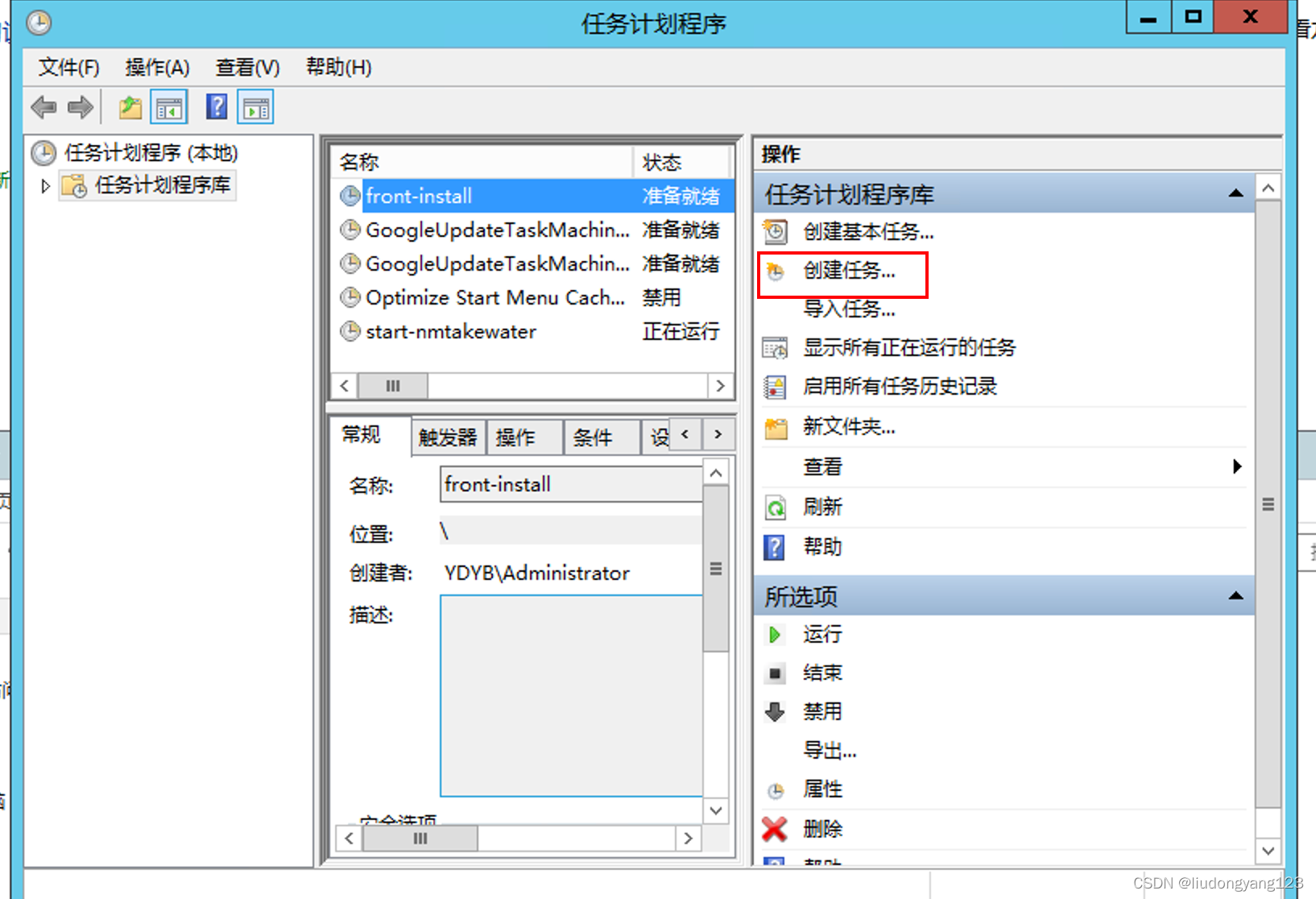
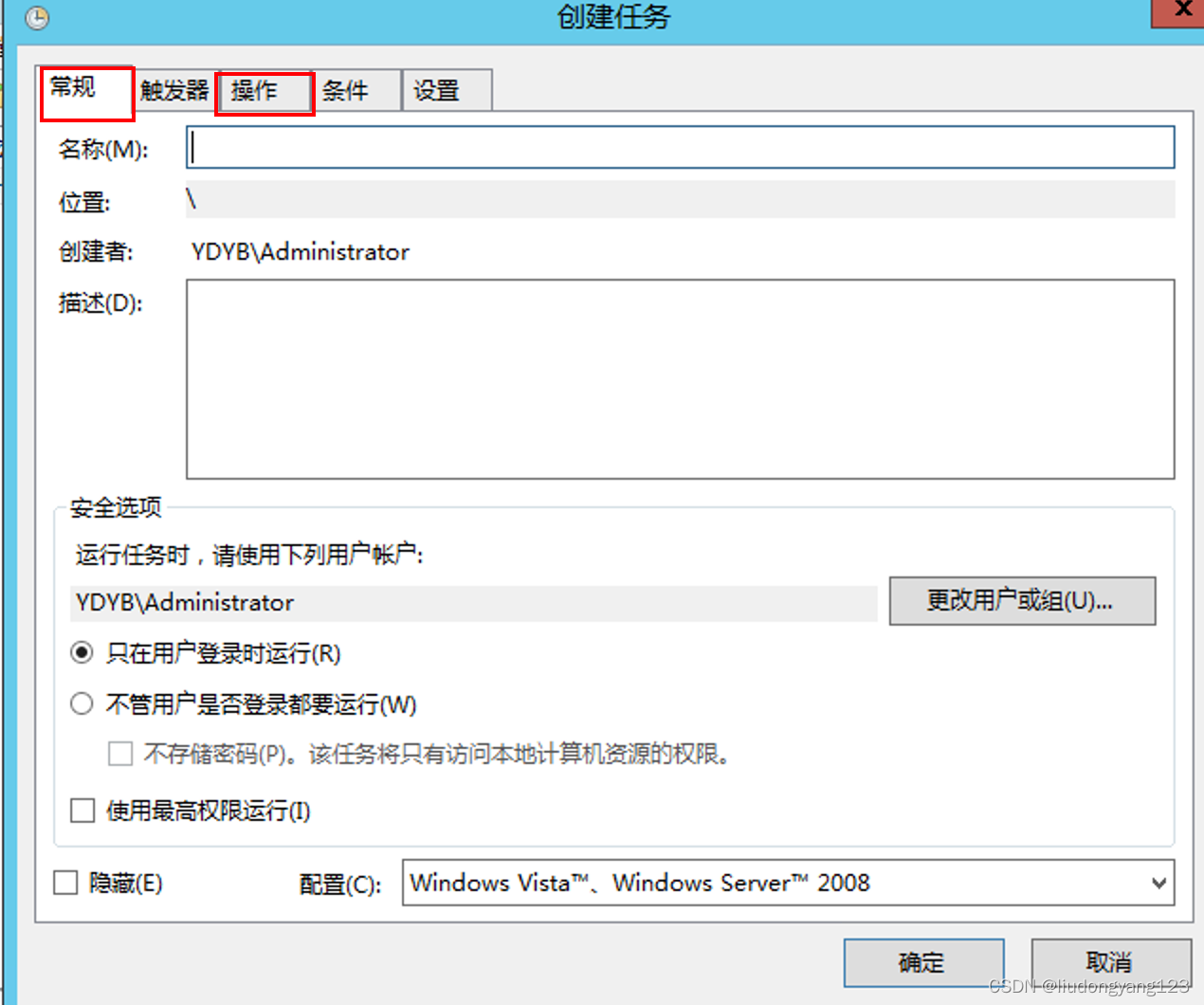
创建完成之后,在jenkins里面的exec command 配置执行,这样就可以在打包之后,执行相关命令了。
schtasks /run /tn "任务名称"
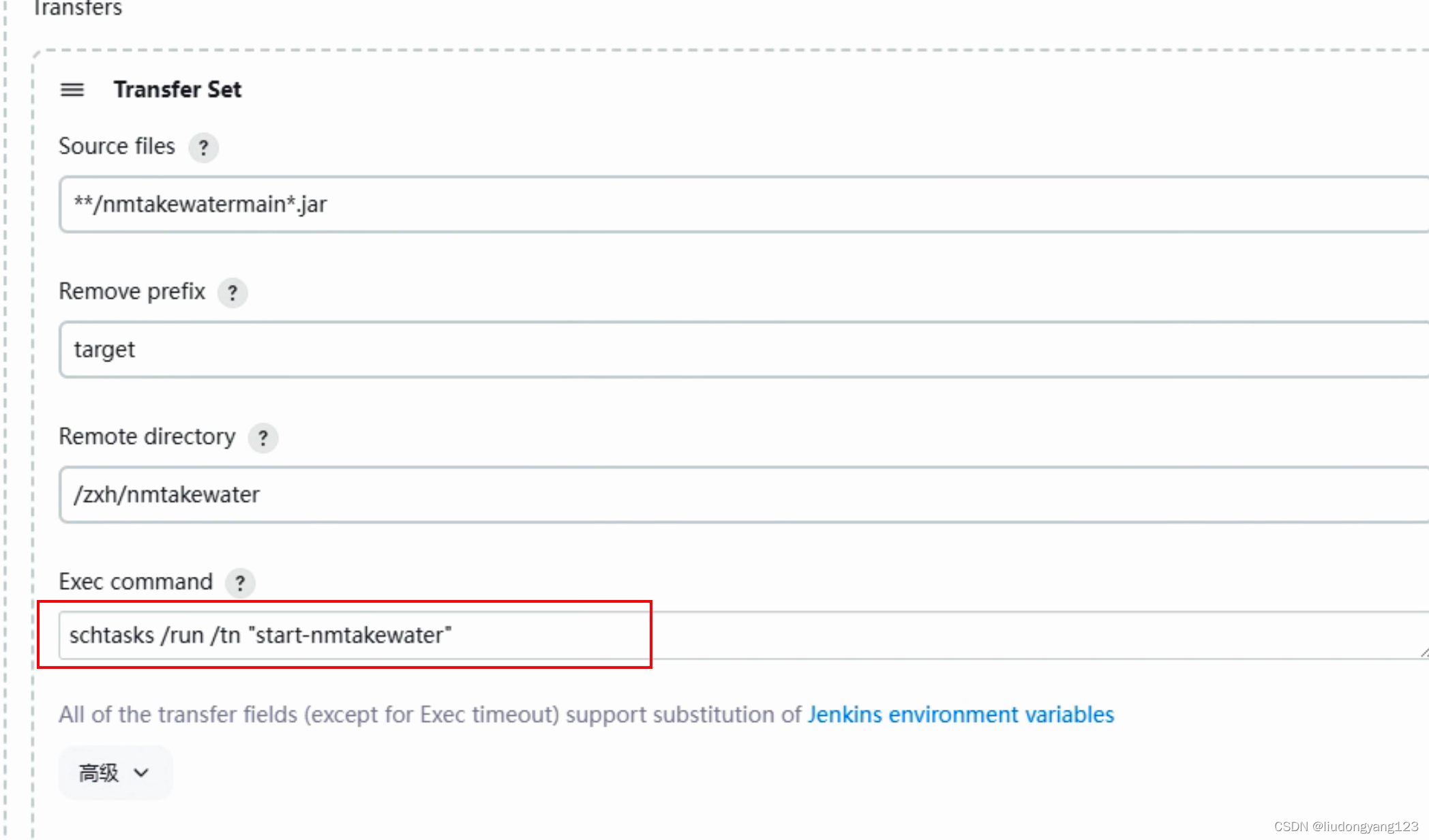
4.关于windows路径中的反斜杠问题。
在jenkins里面执行的脚本涉及路径时,一定要注意这个和linux一样的是 “/” 不是"\"。